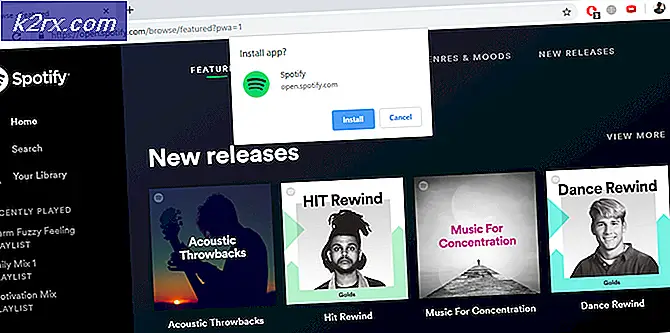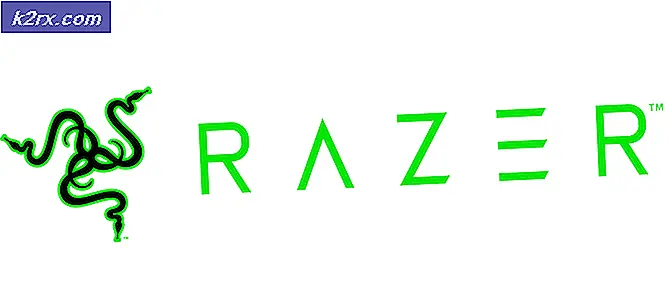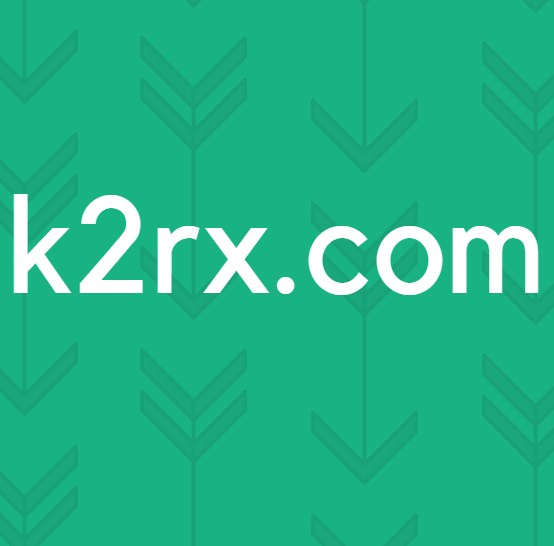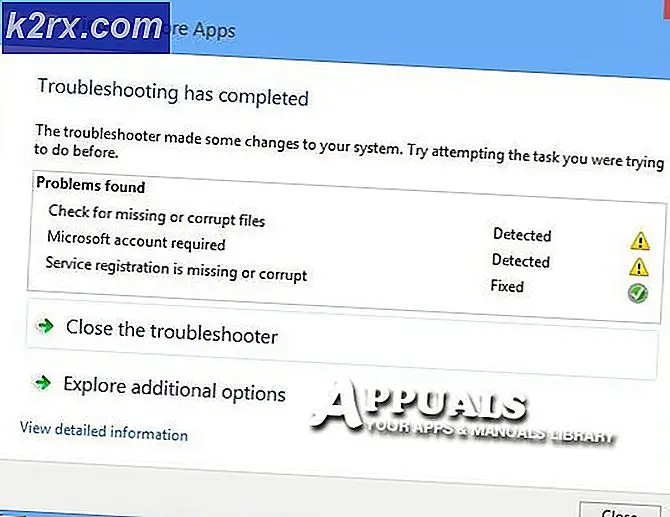Wie installiere ich Linux und starte Steam auf PlayStation 4?
Als die Sony PS3 veröffentlicht wurde, wurde sie mit Unterstützung für die Linux-Installation auf der Konsole ausgeliefert. Dies wurde später in Updates entfernt, und die Idee wurde komplett mit der PS4 verschrottet. Es gibt jedoch eine Methode, um Linux auf der PS4 laufen zu lassen, und Sie können sogar PC-Spiele über Steam spielen, wenn sie Linux-Ports haben.
Dieser Leitfaden wird Sie durch die Installation von Fedora Linux und Steam auf der PS4 führen, aber seien Sie gewarnt, dass dies nur auf PS4-Konsolen mit Firmware 1.76 funktioniert - was zu diesem Zeitpunkt ziemlich veraltet ist und es keine Möglichkeit gibt, die Firmware einer PS4-Konsole downzugraden wurde aktualisiert. Glücklicherweise können brandneue PS4-Konsolen mit der Firmware 1.76 immer noch im Internet zum Verkauf angeboten werden.
Hier finden Sie eine Liste der PS4-Bundles, auf denen die 1.76-Firmware installiert ist. Stellen Sie sicher, dass Sie nur eine brandneue, noch versiegelte Konsole kaufen. Eine gebrauchte Konsole wird wahrscheinlich die Firmware aktualisiert haben, und wie bereits erwähnt, gibt es kein Zurück mehr.
Bedarf
Mindestens 8 GB USB-Festplatte
Fedora Live-ISO
PS4 Radeon Treiber
bZimage + initramsfs
VirtualBox für Windows
FileZilla
Erstellen des bootfähigen Linux USB
Schließen Sie zuerst eine leere USB-Festplatte an Ihren PC an, und führen Sie dann die Fedora Live-ISO in VirtualBox aus. Sie werden mit einem Begrüßungsbildschirm begrüßt.
Wählen Sie, Fedora zu testen, und wenn Sie auf dem Fedora-Desktop sind, starten Sie ein Linux-Terminal und geben Sie die folgenden Befehle ein:
su
fdisk -l
Der Befehl fdisk -l zeigt den Pfad Ihrer USB-Festplatte an, zum Beispiel / dev / sda, also werden wir ihn jetzt partitionieren. Stellen Sie im folgenden Code sicher, dass / dev / sda auf den tatsächlichen Pfad Ihrer USB-Festplatte geändert wird, falls dies nicht der verwendete Pfad ist:
parted / dev / sda
mklabel msdos
mkpart primäres fat32 1MiB 513MiB
mkpart primäres ext4 513MiB 100%
Verlassen
mkfs.fat -F32 / dev / sda1
mkfs.ext4 / dev / sda2
Schließen Sie das Terminal an dieser Stelle nicht - kehren Sie einfach zum Begrüßungsbildschirm von Fedora Launcher zurück und wählen Sie Install to Hard Drive und dann Installation Destination. Klicken Sie schließlich auf Ich werde die Partitionierung in den Speicheroptionen konfigurieren und klicken Sie auf Fertig.
PRO TIPP: Wenn das Problem bei Ihrem Computer oder Laptop / Notebook auftritt, sollten Sie versuchen, die Reimage Plus Software zu verwenden, die die Repositories durchsuchen und beschädigte und fehlende Dateien ersetzen kann. Dies funktioniert in den meisten Fällen, in denen das Problem aufgrund einer Systembeschädigung auftritt. Sie können Reimage Plus herunterladen, indem Sie hier klickenNun wird gefragt, auf welcher Partition installiert werden soll - wählen Sie / dev / sda2 und geben Sie im Feld für Mount Point: einen einzelnen Schrägstrich ein. Aktivieren Sie das Kontrollkästchen "Neu formatieren" und klicken Sie auf "Einstellungen aktualisieren" und anschließend auf "Fertig". Jetzt können Sie mit der Installation beginnen und Ihren Root-Benutzernamen / Passwort auswählen.
Wenn die Installation abgeschlossen ist, darf Fedora noch nicht beendet werden. Wir müssen die Radeon-Treiber für PS4 installieren. Gehen Sie zurück in das Linux-Terminal und geben Sie folgende Befehle ein:
Montieren Sie / dev / sda2 / mnt
systemct1 neustart sshd
ifconfig
Nachdem Sie ifconfig eingegeben haben, müssen Sie nach der IP-Adresse Ihrer virtuellen Maschine suchen. Wenn Sie es haben, verwenden Sie FileZilla, um die ps4-radeon-rpm.zip in einen Ordner namens / mnt / tmp in der Fedora-Umgebung zu schieben. Gehe nun zurück in das Terminal und tippe:
CD / Mnt
mount -t proc proc /
mount -t sysfs sys sys /
mount -o bind / dev dev /
Chroot / mnt
cd / tmp
Entpacke ps4-radeon-rpms.zip
CD ps4-radeon-rpms
rm -rf drm-utils-2.4.65-1.fc23.i686.rpm
dnf install -nogpgcheck * .rpm
Dnf installieren super
Jetzt schau in den / home // Ordner von Fedora und finde eine Datei namens .xinitrc. Öffne es mit einem Texteditor und füge folgende Zeilen hinzu:
Exec großartig
tippe in das Linux-Terminal:
dnf installieren http://download1.rpmfusion.org/free/fedora/rpmfusion-free-release-$ (rpm -E% fedora) .noarch.rpm http://download1.rpmfusion.org/nonfree/fedora/rpmfusion- nonfree-release - $ (rpm -E% Fedora) .noarch.rpmdnf install -nogpgcheck dampf
Zum Schluss geben Sie ein:
Ausgang
cd /
unmount -R / mnt
ausschalten
Bevor Sie die USB-Festplatte von Ihrem PC trennen, kopieren Sie die Dateien bzImage und initramfs von oben auf die FAT32-Partition der USB-Festplatte. Installation von Linux auf der PS4 Stecken Sie die USB-Festplatte in Ihre PS4 und schalten Sie die Konsole ein, dann booten Sie den USB-Stick mit PS4 Playground. Sie gelangen zu einem Init-Bildschirm. Geben Sie ein:
Fdisk -l
mount / dev / sda2 / newroot
exec switch_root / newroot / newroot / sbin / init
Wenn Sie zum Anmeldebildschirm gelangen, geben Sie den Benutzernamen und das Passwort ein, die Sie während der Fedora-Installation festgelegt haben, und geben Sie dann Folgendes ein:
startx
Nachdem Sie in den DM gebootet haben, öffnen Sie das Linux-Terminal und geben Sie ein:
glxinfo | Grep Anbieter
Jetzt können wir Steam starten, aber wir müssen sicherstellen, dass es mit den richtigen libs für die Ausführung unter Linux ausgeführt wird. Also tippe in das Terminal:
LD_PRELOAD = '/ usr / $ LIB / libstdc ++. So.6 /usr/$LIB/libgcc_s.so.1 /usr/$LIB/libxcb.so.1' Dampf &
Das ist alles! Die PS4 kann ältere Titel in der Steam-Bibliothek, die einen Linux-Port haben, und einige moderne Titel verwenden, wenn Sie die Grafikeinstellungen verringern. Hier ist eine Liste von PC-Spielen, die unter PS4 / Linux laufen:
PRO TIPP: Wenn das Problem bei Ihrem Computer oder Laptop / Notebook auftritt, sollten Sie versuchen, die Reimage Plus Software zu verwenden, die die Repositories durchsuchen und beschädigte und fehlende Dateien ersetzen kann. Dies funktioniert in den meisten Fällen, in denen das Problem aufgrund einer Systembeschädigung auftritt. Sie können Reimage Plus herunterladen, indem Sie hier klicken